1、鼠标右键“设置背景格式”,在右侧弹出的属性设置窗格中,勾选纯色填充,选择灰色进行填充。

2、在插入选项卡中点击形状,选择其中的六边形。
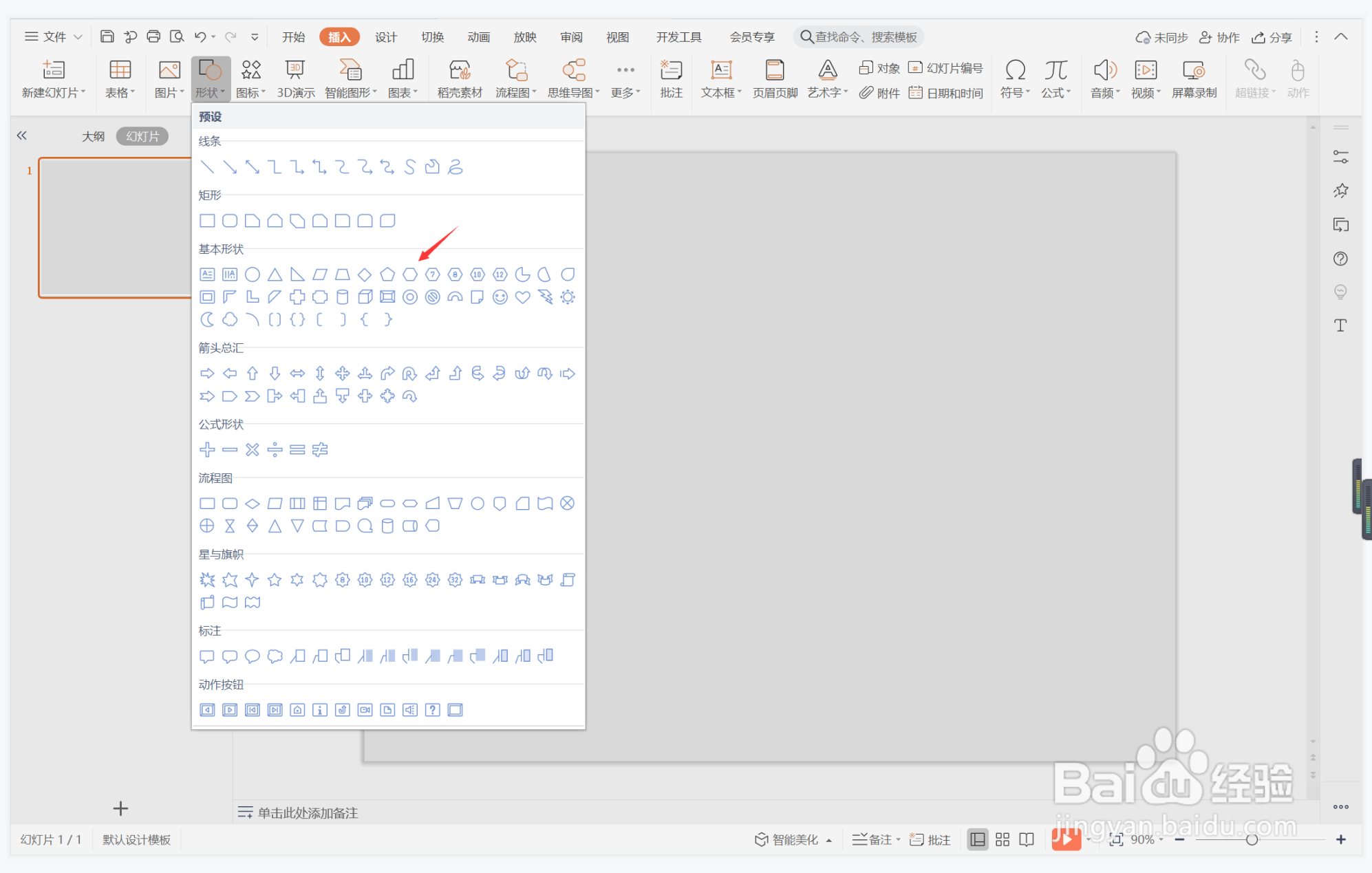
3、在页面上绘制出形状,放置在页面的中间位置,效果如图所示。

4、选中六边形,在绘图工具中点击填充,选择橙色进行填充,并设置为无边框。
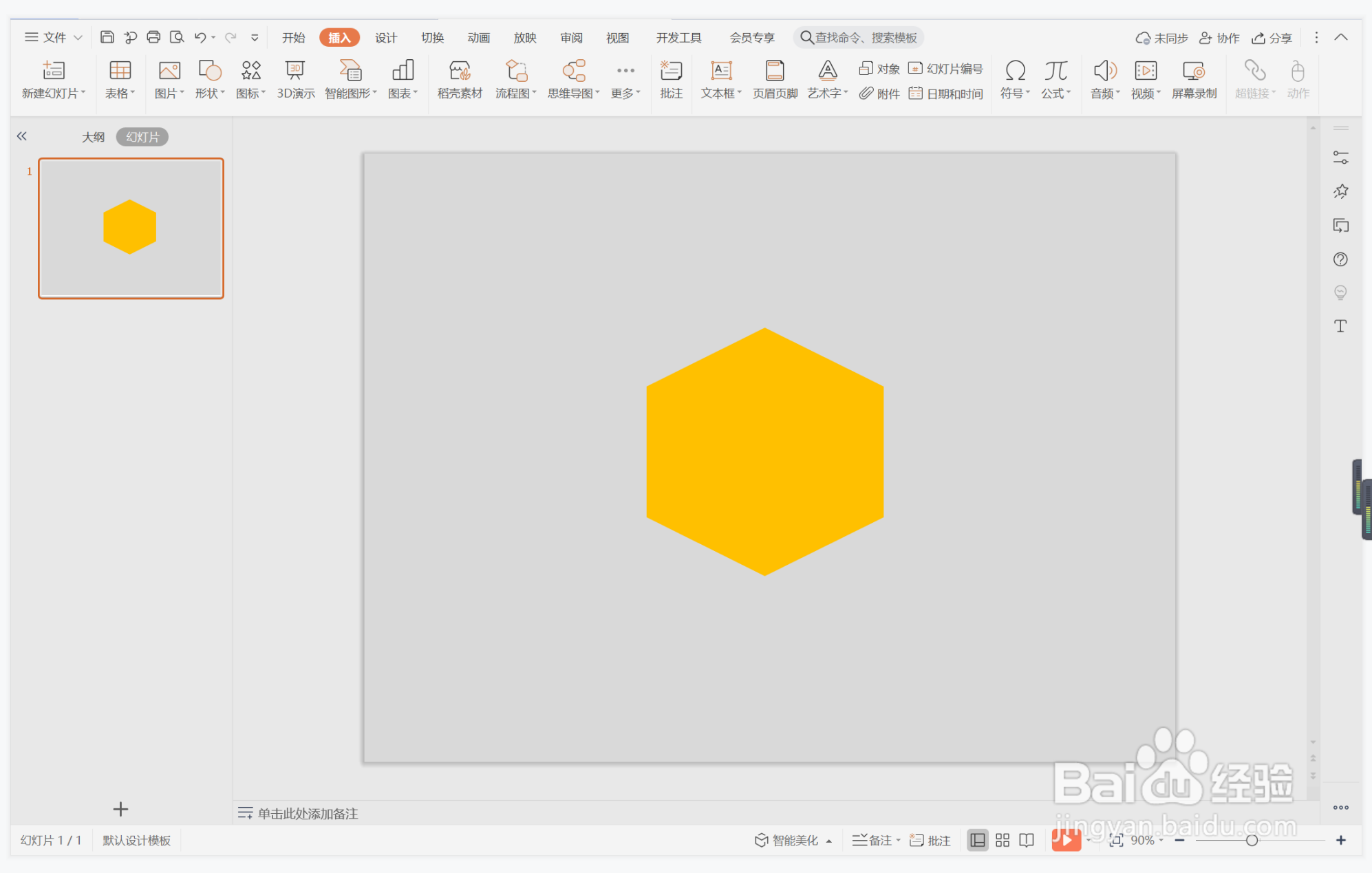
5、接着再插入两条直线,颜色填充为黑色,线条宽度设置为1.5磅,放置在六边形位置处。

6、最后,在两条直线中间输入封面的标题,这样灰色商务型封面就制作完成了。

时间:2024-10-25 06:32:56
1、鼠标右键“设置背景格式”,在右侧弹出的属性设置窗格中,勾选纯色填充,选择灰色进行填充。

2、在插入选项卡中点击形状,选择其中的六边形。
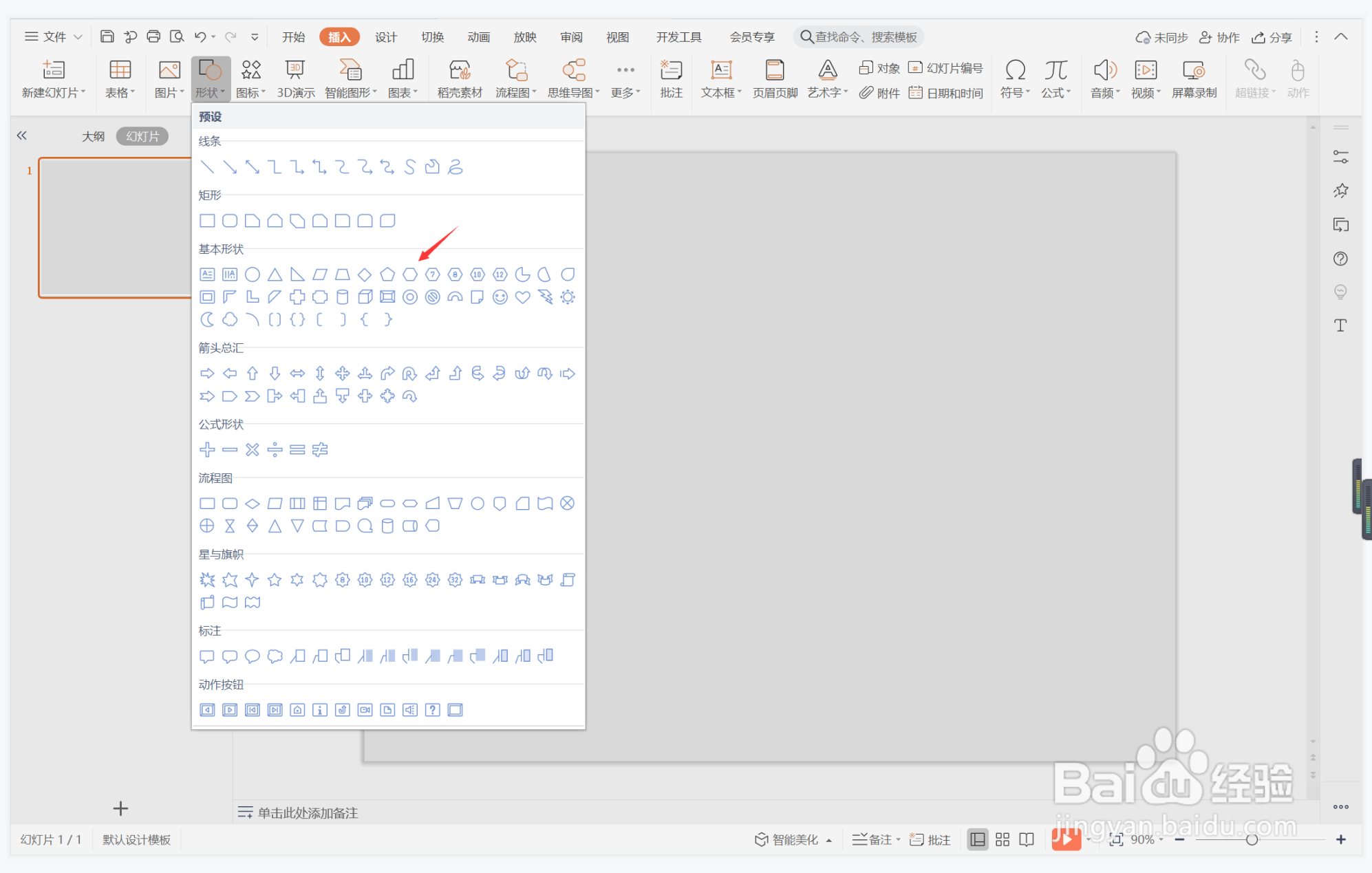
3、在页面上绘制出形状,放置在页面的中间位置,效果如图所示。

4、选中六边形,在绘图工具中点击填充,选择橙色进行填充,并设置为无边框。
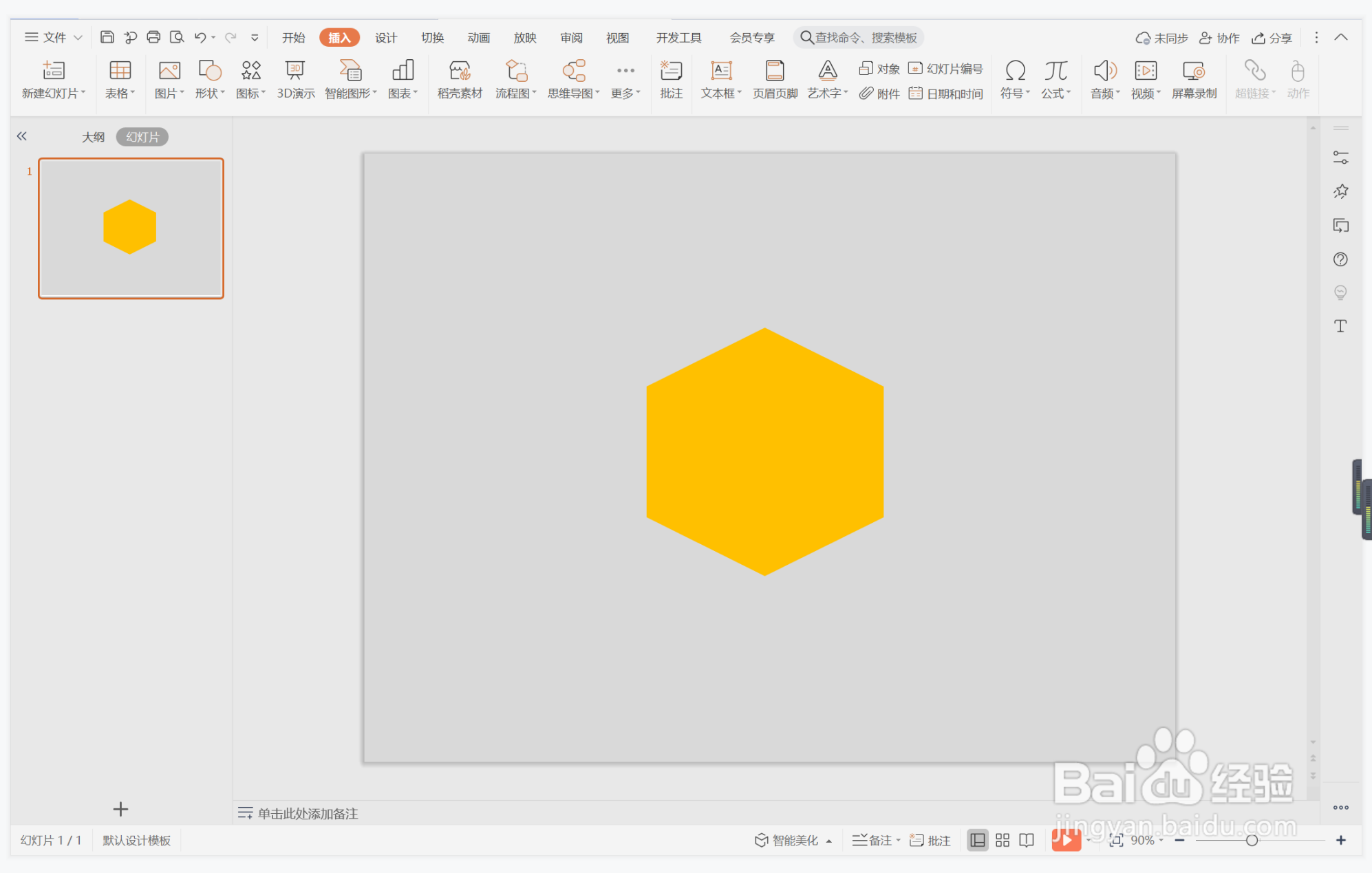
5、接着再插入两条直线,颜色填充为黑色,线条宽度设置为1.5磅,放置在六边形位置处。

6、最后,在两条直线中间输入封面的标题,这样灰色商务型封面就制作完成了。

